L’icône de la batterie ne va pas être pratique pour savoir à quel niveau de batterie se trouve votre LG Q7. Et surtout avec le temps la batterie est rapidement réduite dans sa capacité de recharge et durée d’utilisation. Avec cet article on va vous expliquer comment faire pour activer le pourcentage de batterie sur un téléphone android de façon à ce que vous arriviez à mieux savoir combien de temps d’utilisation il vous reste. Après cela nous détaillerons comment faire pour savoir l’état de santé de la batterie de votre LG Q7 pour ainsi savoir comment elle est utilisée, quelles applications consomment le plus de batterie, le temps de recharge ou alors d’utilisation restants,….
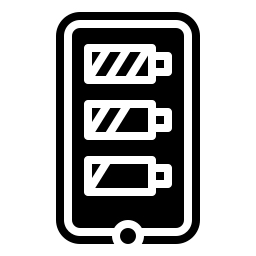
Comment faire pour mettre le pourcentage de batterie sur LG Q7?
En effet, il ne va pas être facile de savoir à quel niveau de batterie nous sommes quand il n’y a pas un pourcentage précisé à côté. Il se trouve être plus simple de savoir que nous devons recharger notre téléphone mobile lorsque nous voyons 5% de batterie restante, que lorsque il n’y a qu’une barre rouge dans l’icône de la batterie.
Nous verrons les étapes nécessaires pour mettre un pourcentage de batterie au niveau de la barre d’état :
- Rendez-vous dans le menu des réglages de votre LG Q7
- Rendez-vous dans la section Batterie
- Puis cliquez sur Pourcentage de batterie , sur un certain nombre de mobiles vous allez pouvoir choisir si le pourcentage apparaît en dehors de l’icône ou alors à l’intérieur de l’icône de la batterie.
Comment faire pour connaître l’état de santé de la batterie de votre LG Q7?
Une batterie d’un phone se dégrade assez vite. Du coup l’autonomie de votre LG Q7 est rapidement réduite. Sur un appareil android il ne va pas être souvent possible de trouver les informations liées à votre batterie. Vous allez pouvoir trouver les informations liées à l’usage de la batterie en vous rendant dans les paramètres de votre LG Q7, puis dans batterie . Après cela choisissez utilisation de la batterie ou consommation de la batterie. Ici vous allez pouvoir observer quelles applications utilisent le plus votre batterie depuis la dernière recharge. On peut aussi décider d’afficher la conso totale de votre téléphone en cliquant sur les trois petits points en haut à droite. Vous pouvez aussi installer des widgets informant du niveau de batterie.
Si vous souhaitez savoir comment augmenter la durée de vie d’une batterie sur votre LG Q7, allez voir notre article.
Applications qui permettent de réaliser un point sur l’état de santé de la batterie de votre LG Q7
En effet, sur Google playstore vous allez pouvoir trouver une multitude d’applis qui vous aideront à faire le point sur l’état de santé de votre téléphone.
AccuBattery, application pour effectuer le diagnostic de la batterie de votre LG Q7
AccuBattery est une application qui permet de récupérer des informations concernant la batterie, son utilisation et sa capacité (mAh). Cette application est gratuite. Malgré tout on peut souscrire à un abonnement pour disposer d’options supplémentaires et de l’absence de publicités. Vous allez pouvoir naviguer dans les différents onglets et découvrir :
- Vitesse de charge de votre portable et temps de recharge
- Mesurez la véritable capacité de la batterie (en mAh).
- Utilisez l’alarme de recharge pour prolonger la durée de vie de votre batterie.
- Constatez la vitesse de décharge et la consommation de la batterie par application.
- Temps de recharge restant
- Temps d’utilisation restant . On n’aura pas à calibrer la batterie de votre LG Q7, parce que Accubattery évaluera le temps restant en fonction de votre utilisation personnelle.
- Estimation écran allumé ou alors écran éteint.
- Etat de santé de la batterie
CPU-Z, application pour afficher les informations de votre LG Q7
CPU-Z est une application qui vous donne des informations concernant le système Android de votre LG Q7, les informations système (résolution, écran, RAM, mémoire), les informations liées à la batterie.
Dans l’éventualité où vous souhaitez d’autres solutions sur votre LG Q7, nous vous invitons à aller voir les tutos de la catégorie : LG Q7.
